Terjemahan disediakan oleh mesin penerjemah. Jika konten terjemahan yang diberikan bertentangan dengan versi bahasa Inggris aslinya, utamakan versi bahasa Inggris.
Memulai Label Kustom Amazon Rekognition
Sebelum memulai ini Instruksi Memulai, kami sarankan Anda membacaMemahami Label Kustom Rekognition Amazon.
Anda menggunakan Label Kustom Amazon Rekognition untuk melatih model pembelajaran mesin. Model terlatih menganalisis gambar untuk menemukan objek, adegan, dan konsep yang unik untuk kebutuhan bisnis Anda. Misalnya, Anda dapat melatih model untuk mengklasifikasikan gambar rumah, atau menemukan lokasi komponen elektronik pada papan sirkuit tercetak.
Untuk membantu Anda memulai, Amazon Rekognition Custom Labels menyertakan video tutorial dan proyek contoh.
catatan
Untuk informasi tentang AWS Wilayah dan titik akhir yang didukung Label Kustom Rekognition Amazon, lihat Titik akhir dan kuota Rekognition.
Video tutorial
Video menunjukkan cara menggunakan Label Kustom Amazon Rekognition untuk melatih dan menggunakan model.
Untuk melihat video tutorial
Di panel kiri, pilih Gunakan Label Kustom. Halaman landing Label Kustom Rekognition Amazon ditampilkan. Jika Anda tidak melihat Gunakan Label Kustom, periksa apakah AWS Wilayah yang Anda gunakan mendukung Label Kustom Amazon Rekognition.
Di panel navigasi, pilih Memulai.
Dalam Apa itu Label Kustom Rekognition Amazon? , pilih video untuk menonton video ikhtisar.
Di panel navigasi, pilih Tutorial.
Pada halaman Tutorial, pilih video tutorial yang ingin Anda tonton.
Contoh proyek
Amazon Rekognition Custom Labels menyediakan contoh proyek berikut.
Klasifikasi gambar
Proyek klasifikasi gambar (Kamar) melatih model yang menemukan satu atau lebih lokasi rumah tangga dalam sebuah gambar, seperti halaman belakang, dapur, dan teras. Gambar pelatihan dan tes mewakili satu lokasi. Setiap gambar diberi label dengan label tingkat gambar tunggal, seperti dapur, teras, atau living_space. Untuk gambar yang dianalisis, model terlatih mengembalikan satu atau lebih label yang cocok dari kumpulan label tingkat gambar yang digunakan untuk pelatihan. Misalnya, model mungkin menemukan label living_space pada gambar berikut. Untuk informasi selengkapnya, lihat Temukan objek, adegan, dan konsep.

Klasifikasi gambar multi-label
Proyek klasifikasi gambar multi-label (Bunga) melatih model yang mengkategorikan gambar bunga menjadi tiga konsep (jenis bunga, keberadaan daun, dan tahap pertumbuhan).
Gambar pelatihan dan uji memiliki label tingkat gambar untuk setiap konsep, seperti kamelia untuk jenis bunga, dengan_daun untuk bunga dengan daun, dan sepenuhnya tumbuh untuk bunga yang sudah dewasa.
Untuk gambar yang dianalisis, model terlatih mengembalikan label yang cocok dari kumpulan label tingkat gambar yang digunakan untuk pelatihan. Misalnya, model mengembalikan label mediterranean_spurge dan with_leaves untuk gambar berikut. Untuk informasi selengkapnya, lihat Temukan objek, adegan, dan konsep.

Deteksi merek
Proyek deteksi merek (Logos) melatih model yang menemukan lokasi AWS logo tertentu seperti Amazon Textract, dan AWS lambda. Gambar pelatihan hanya dari logo dan memiliki label tingkat gambar tunggal, seperti lambda atau textract. Dimungkinkan juga untuk melatih model deteksi merek dengan gambar pelatihan yang memiliki kotak pembatas untuk lokasi merek. Gambar uji memiliki label kotak pembatas yang mewakili lokasi logo di lokasi alami, seperti diagram arsitektur. Model terlatih menemukan logo dan mengembalikan kotak pembatas berlabel untuk setiap logo yang ditemukan. Untuk informasi selengkapnya, lihat Temukan lokasi merek.
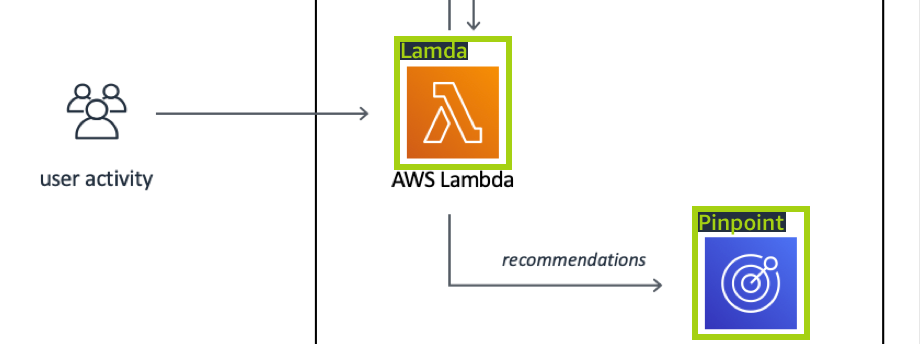
Lokalisasi objek
Proyek lokalisasi objek (Papan sirkuit) melatih model yang menemukan lokasi bagian pada papan sirkuit tercetak, seperti komparator atau dioda pemancar lampu merah infra. Gambar pelatihan dan uji termasuk kotak pembatas yang mengelilingi bagian papan sirkuit dan label yang mengidentifikasi bagian dalam kotak pembatas. Dalam contoh gambar berikut, nama label adalah ir_phototransistor, ir_led, pot_resistor, dan komparator. Model terlatih menemukan bagian papan sirkuit dan mengembalikan batas berlabel untuk setiap bagian sirkuit yang ditemukan. Untuk informasi selengkapnya, lihat Temukan lokasi objek.
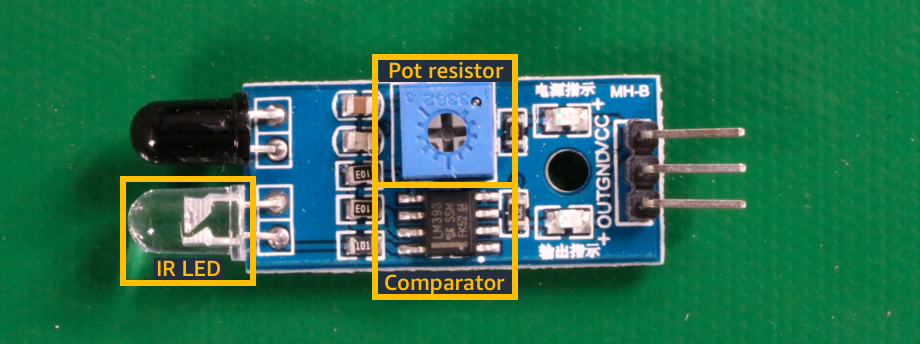
Menggunakan contoh proyek
Petunjuk Memulai ini menunjukkan cara melatih model dengan menggunakan contoh proyek yang dibuat Label Kustom Amazon Rekognition untuk Anda. Ini juga menunjukkan kepada Anda bagaimana memulai model dan menggunakannya untuk menganalisis gambar.
Membuat proyek contoh
Untuk memulai, putuskan proyek mana yang akan digunakan. Untuk informasi selengkapnya, lihat Langkah 1: Pilih contoh proyek.
Amazon Rekognition Custom Labels menggunakan dataset untuk melatih dan mengevaluasi (menguji) model. Dataset mengelola gambar dan label yang mengidentifikasi konten gambar. Contoh proyek mencakup kumpulan data pelatihan dan kumpulan data pengujian di mana semua gambar diberi label. Anda tidak perlu melakukan perubahan apa pun sebelum melatih model Anda. Contoh proyek menunjukkan dua cara di mana Amazon Rekognition Custom Labels menggunakan label untuk melatih berbagai jenis model.
image-level — Label mengidentifikasi objek, adegan, atau konsep yang mewakili seluruh gambar.
bounding box — Label mengidentifikasi isi kotak pembatas. Kotak pembatas adalah satu set koordinat gambar yang mengelilingi objek dalam gambar.
Kemudian, saat Anda membuat proyek dengan gambar Anda sendiri, Anda harus membuat kumpulan data pelatihan dan pengujian, dan juga memberi label pada gambar Anda. Untuk informasi selengkapnya, lihat Tentukan jenis model Anda.
Melatih model
Setelah Amazon Rekognition Custom Labels membuat proyek contoh, Anda dapat melatih model. Untuk informasi selengkapnya, lihat Langkah 2: Latih model Anda. Setelah pelatihan selesai, Anda biasanya mengevaluasi kinerja model. Gambar dalam kumpulan data contoh sudah membuat model berkinerja tinggi, dan Anda tidak perlu mengevaluasi model sebelum menjalankan model. Untuk informasi selengkapnya, lihat Meningkatkan model Label Kustom Amazon Rekognition yang terlatih.
Menggunakan model
Selanjutnya Anda memulai model. Untuk informasi selengkapnya, lihat Langkah 3: Mulai model Anda.
Setelah Anda mulai menjalankan model Anda, Anda dapat menggunakannya untuk menganalisis gambar baru. Untuk informasi selengkapnya, lihat Langkah 4: Analisis gambar dengan model Anda.
Anda dikenakan biaya untuk jumlah waktu yang dijalankan model Anda. Ketika Anda selesai menggunakan model contoh, Anda harus menghentikan model. Untuk informasi selengkapnya, lihat Langkah 5: Hentikan model Anda.
Langkah selanjutnya
Ketika Anda siap, Anda dapat membuat proyek Anda sendiri. Untuk informasi selengkapnya, lihat Langkah 6: Langkah selanjutnya.